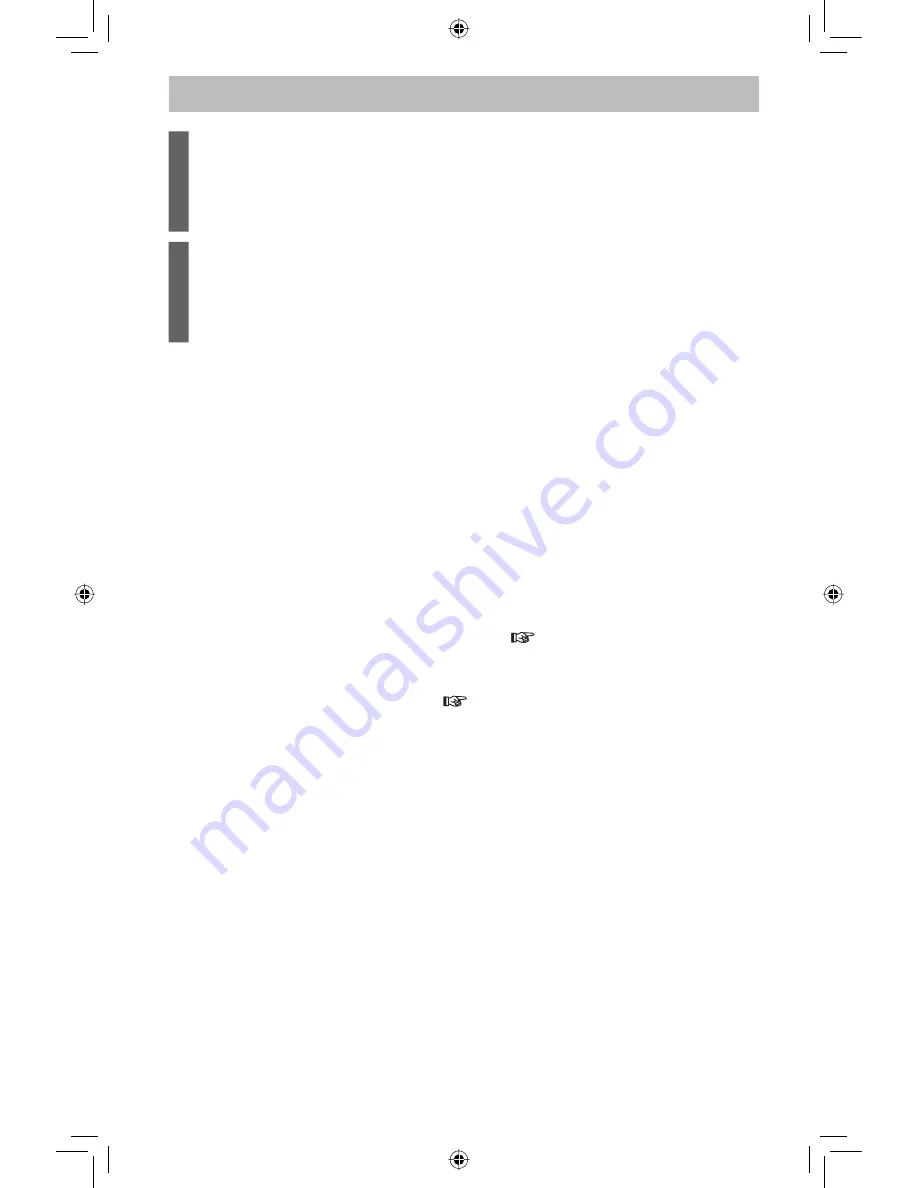
10
SPA
Impresión PictBridge con una cámara digital (continuación)
5
Siga las instrucciones de la
pantalla de la cámara digital para
iniciar la operación de impresión.
6
Cuando termine la impresión,
apague la impresora y desconecte
el cable USB.
Importante:
• Conecte solamente dispositivos compatibles con PictBridge al terminal PictBridge.
• No conecte una unidad flash USB a la impresora. Esta impresora no es compatible con las
unidades flash USB.
• No desconecte el cable ni la alimentación mientras está encendida la luz ACCESS. (Esto
puede dañar los datos o podría causar un fallo en el funcionamiento de la impresora.)
• Consulte las instrucciones de funcionamiento de la cámara digital para conocer una
descripción de las operaciones de PictBridge.
Nota:
• Ciertos dispositivos compatibles con PictBridge puede que no funcionen correctamente con
esta impresora.
• Si se produce un error, dependiendo del modelo, puede que la pantalla de la cámara digital
o la propia cámara no funcionen correctamente. Apague la cámara y la impresora y luego
vuelva a encenderlas.
• Las imágenes del formato TIFF no se pueden imprimir directamente desde aparatos
compatibles con PictBridge como cámaras digitales (
consulte las instrucciones de
funcionamiento incluidas con esta unidad).
• Cuando imprima imágenes con ajustes DPOF desde dispositivos compatibles con
PictBridge, los ajustes como la fecha serán controlados por el ajuste DPOF.
• Los ajustes del controlador de impresora (
consulte las instrucciones de funcionamiento
incluidas con esta unidad) no son eficaces cuando se imprime directamente desde
dispositivos compatibles con PictBridge.
• Cuando se imprime desde aparatos compatibles con PictBridge, los ajustes de imagen
hechos en la impresora se desactivan.
•
PictBridge
es una norma de la industria de la CIPA (Camera & Imaging Products
Association) para imprimir en directo. Permite que las imágenes de las cámaras digitales
puedan imprimirse directamente en una impresora sin necesidad de conectar la cámara a
un ordenador.
KX-PX20M_Sp.indd 10
KX-PX20M_Sp.indd 10
12/15/2006 6:55:22 PM
12/15/2006 6:55:22 PM











































